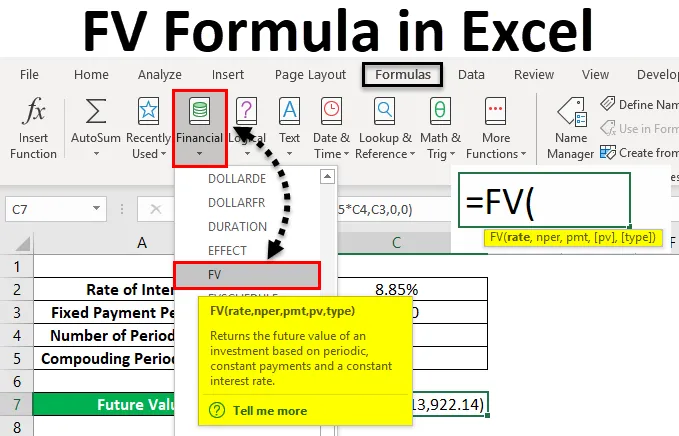
Formule Excel FV (Table des matières)
- Formule FV dans Excel
- Comment utiliser la formule FV dans Excel?
Formule FV dans Excel
La formule FV ou formule de valeur future est utilisée pour calculer la valeur future de tout montant de prêt ou investissement. La formule FV renvoie la valeur future de tout prêt ou investissement, étant donné que le paiement fixe doit être effectué pour chaque période, un taux d'intérêt et la durée de l'investissement ou du prêt.
La formule FV dans Excel peut être utilisée à partir de la fonction d'insertion qui se trouve à côté de la barre de formule en cliquant sur l'icône.
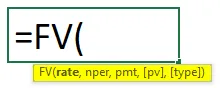
La formule FV dans Excel a les arguments suivants:
- Taux: Il s'agit du taux d'intérêt par période de composition. Nous pouvons utiliser directement l'intégralité du taux d'intérêt ou le diviser par la période de composition totale, disons un mois et utiliser les intérêts appliqués pour un seul mois.
- Nper: Cela peut être mensuel, trimestriel ou annuel selon la façon dont le client choisit le délai de paiement. Nper est le nombre total de paiements ou les versements de l'ensemble du mandat.
- Pmt: C'est un montant fixe que nous devons payer dans une période.
Les arguments ci-dessus sont obligatoires obligatoires dans la formule Excel FV. Voici également quelques arguments facultatifs;
- Pv: C'est la valeur actuelle de l'actif ou de l'investissement. Supposons que nous ayons acheté un véhicule il y a 2 ans. Donc, à l'heure actuelle, quelle que soit sa valeur marchande sera conservée ici. Si nous ne gardons pas cette valeur, alors dans Excel automatiquement, elle sera considérée comme 0.
- Type: utilisez 1 si l'IME est payé au début du mois, 0 si l'IME est payé à la fin du mois. Pour cela aussi si on ne garde pas alors en excel automatiquement il sera considéré comme 0.
Comment utiliser la formule FV dans Excel?
La formule FV dans Excel est très simple et facile à utiliser. Voyons comment utiliser FV Formula dans Excel avec quelques exemples.
Vous pouvez télécharger ce modèle Excel de formule FV ici - Modèle Excel de formule FVFormule Excel FV - Exemple # 1
Nous avons des données où une personne veut faire un investissement. La société d'investissement offre un taux d'intérêt de retour de 10% par an. Et cette personne opte 5 ans avec un paiement mensuel fixe de près de Rs. 1000 / - plan.
Si nous résumons les données ci-dessus, nous aurons;
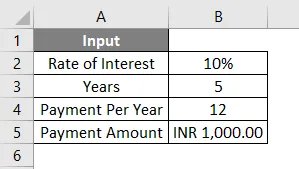
Comme nous l'avons vu dans l'argument ci-dessus, nous pouvons donc conserver un taux d'intérêt tel quel ou le diviser dans la formule, ou bien nous pouvons d'abord nettoyer l'argument séparément, puis l'utiliser dans la formule. Pour une meilleure compréhension, tout d'abord, frottons les données séparément. Pour cela, nous avons besoin d'un taux d'intérêt applicable par mois qui sera notre taux et d'un nombre total de paiements qui seront effectués pendant toute la durée du prêt qui sera notre Nper.
Maintenant, selon les données d'entrée que nous avons vues ci-dessus, notre taux est calculé en utilisant la formule = B2 / B4
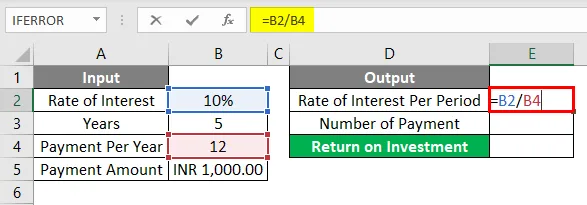
Le résultat sera comme indiqué ci-dessous.
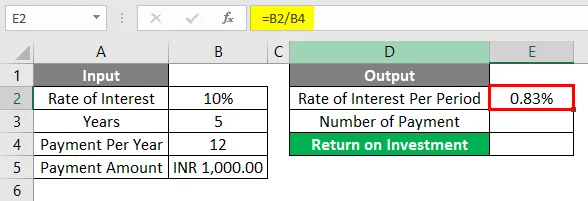
Nper est calculé en utilisant la formule = B3 * B4
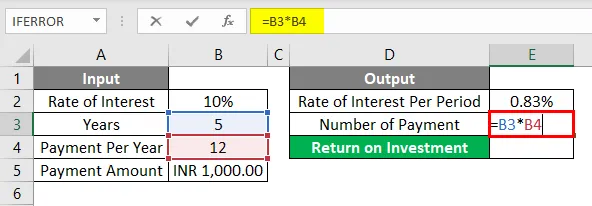
Le résultat sera comme indiqué ci-dessous.
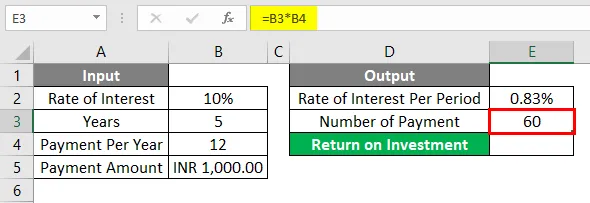
Maintenant, nous pouvons directement utiliser ces paramètres dans notre formule Excel FV. Tout d'abord, allez dans la cellule où nous avons besoin de la sortie. Ensuite, allez à l'option d'insertion de fonction située à côté de la barre de formule, comme indiqué ci-dessous.
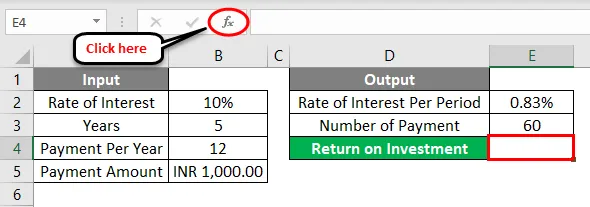
Une fois que nous aurons fait cela, nous obtiendrons la boîte de fonction Insérer. À partir de là, sous la catégorie financière de Ou sélectionnez une option de catégorie, recherchez la fonction FV dans la liste. Sinon, nous pouvons conserver Ou sélectionner une catégorie comme TOUT et rechercher la fonction requise comme indiqué ci-dessous. Et cliquez sur Ok .
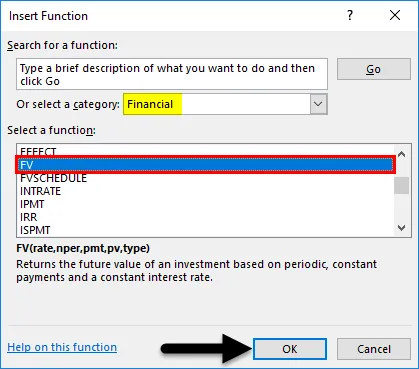
Maintenant, pour la cellule sélectionnée pour la sortie E2, nous obtiendrons une boîte d'argument pour la fonction FV. À partir de là, sélectionnez le taux, Nper et Pmt a s calculés ci-dessus.
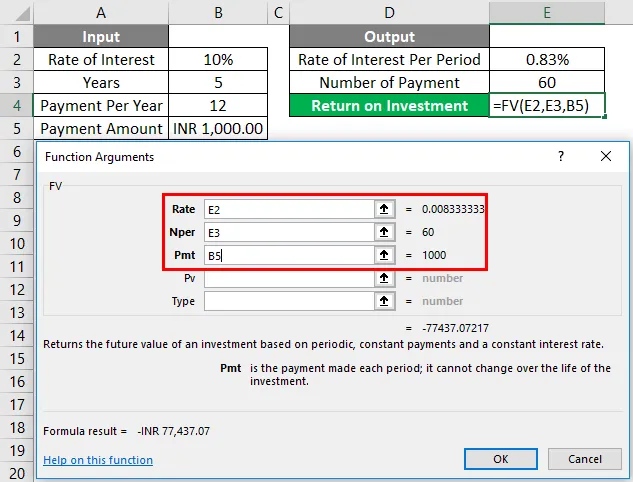
Comme nous le savons, pour l'argument de fonction de la formule FV, nous avons sélectionné toutes les cellules nécessaires. En bas à gauche de la boîte d'argument, nous obtiendrons le résultat de la fonction appliquée. Ici, nous obtenons le résultat négatif. Ce qui signifie le montant investi accordé par la banque.
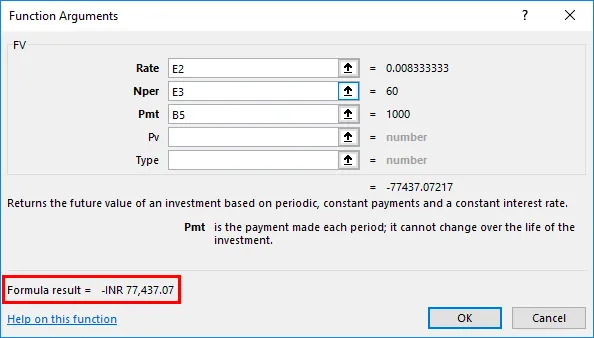
Si nous devons utiliser ces données sous une autre forme, nous pouvons appliquer un signe négatif «-» dans la zone d' argument Pmt pour obtenir un résultat positif. Et une fois que nous appliquons le signe négatif, nous verrons le résultat de la formule positif dans le coin inférieur gauche de la boîte d'argument. Une fois terminé, cliquez sur OK .
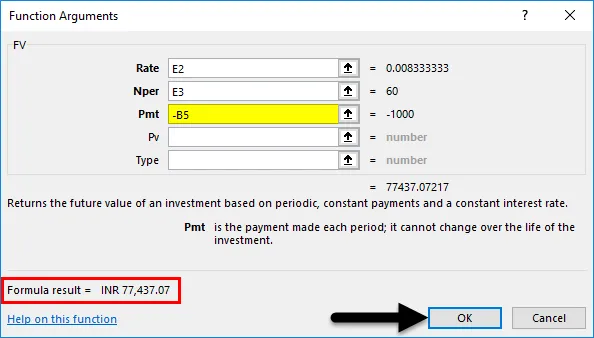
Une fois que nous aurons cliqué sur Ok, nous obtiendrons le résultat dans la cellule sélectionnée comme indiqué ci-dessous.
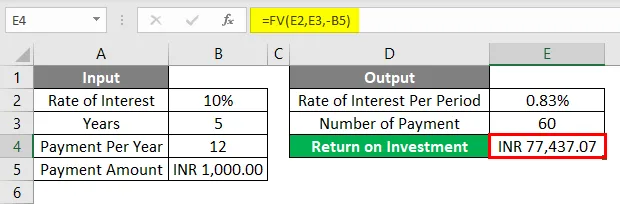
La valeur future calculée du montant investi qui est en INR (roupies indiennes) en roupies. 77 437, 07 / - est le montant final qui peut être gagné par cette personne pour une durée de 5 ans avec un taux d'intérêt de 10% si cette personne paie Rs. 1000 / - EMI mensuel comme investissement pendant 5 ans.
Formule Excel FV - Exemple # 2
Voici un autre exemple pour lequel nous devons calculer la valeur future ou le montant composé d'un prêt.
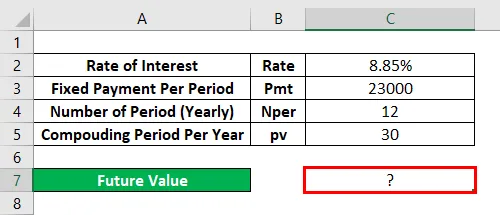
Pour cela, allez dans le mode d'édition de la cellule où nous devons voir la sortie en tapant le signe "=" ( égal ). Et recherchez et sélectionnez la formule FV dans Excel comme indiqué ci-dessous.
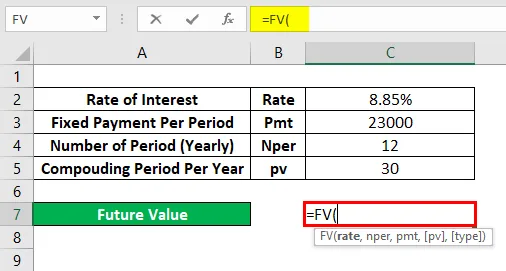
Ici, nous utiliserons directement les données et les resserrerons dans la formule elle-même, comme indiqué ci-dessous. Nous avons divisé le taux avec un nombre total de mois de la période de prêt. Et Nper sera la multiplication de 12 et 30 comme période composée. Et nous avons considéré le montant de la période de composition comme Rs 23000 / - qui est notre PV .
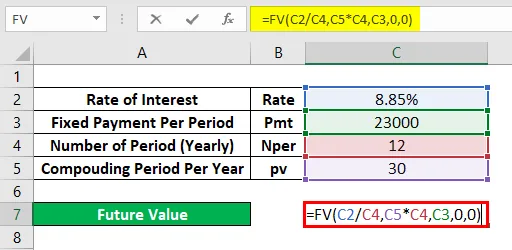
Appuyez maintenant sur la touche Entrée pour obtenir le résultat comme indiqué ci-dessous.
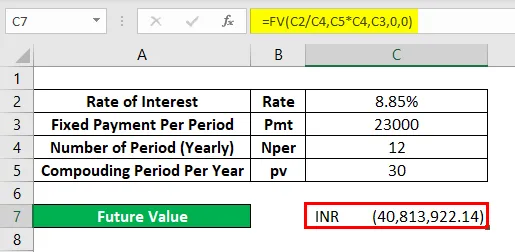
Comme la valeur obtenue FV est Rs. 40 813 922, 14 / - ce qui signifie que la valeur future du montant du prêt après 30 ans de capitalisation sera de Rs. 40.813.922, 14 / -
Avantages
- Il est très utile dans la plupart des calculs financiers.
- Grâce à sa facilité d'utilisation, tout le monde peut calculer son retour sur investissement.
Choses à retenir sur la formule FV dans Excel
- Un signe négatif utilisé dans l'exemple-1 montre le montant investi par le client via une entreprise d'investissement.
- Garder «0» pour Type signifie que le paiement des EMI se fait à la fin du mois.
- Le PV est facultatif mais dans certains cas, lorsque le taux d'intérêt composé est applicable, il est recommandé de considérer le PV (valeur actuelle).
Articles recommandés
Cela a été un guide pour la formule FV dans Excel. Nous discutons ici comment utiliser la formule FV dans Excel avec des exemples pratiques et un modèle Excel téléchargeable. Vous pouvez également consulter nos autres articles suggérés -
- Calculer la valeur à l'aide de la fonction FV
- Fonction PV Excel | Formule | Exemples
- Formules Excel de base avec des exemples
- Comment utiliser la fonction SUM dans Excel